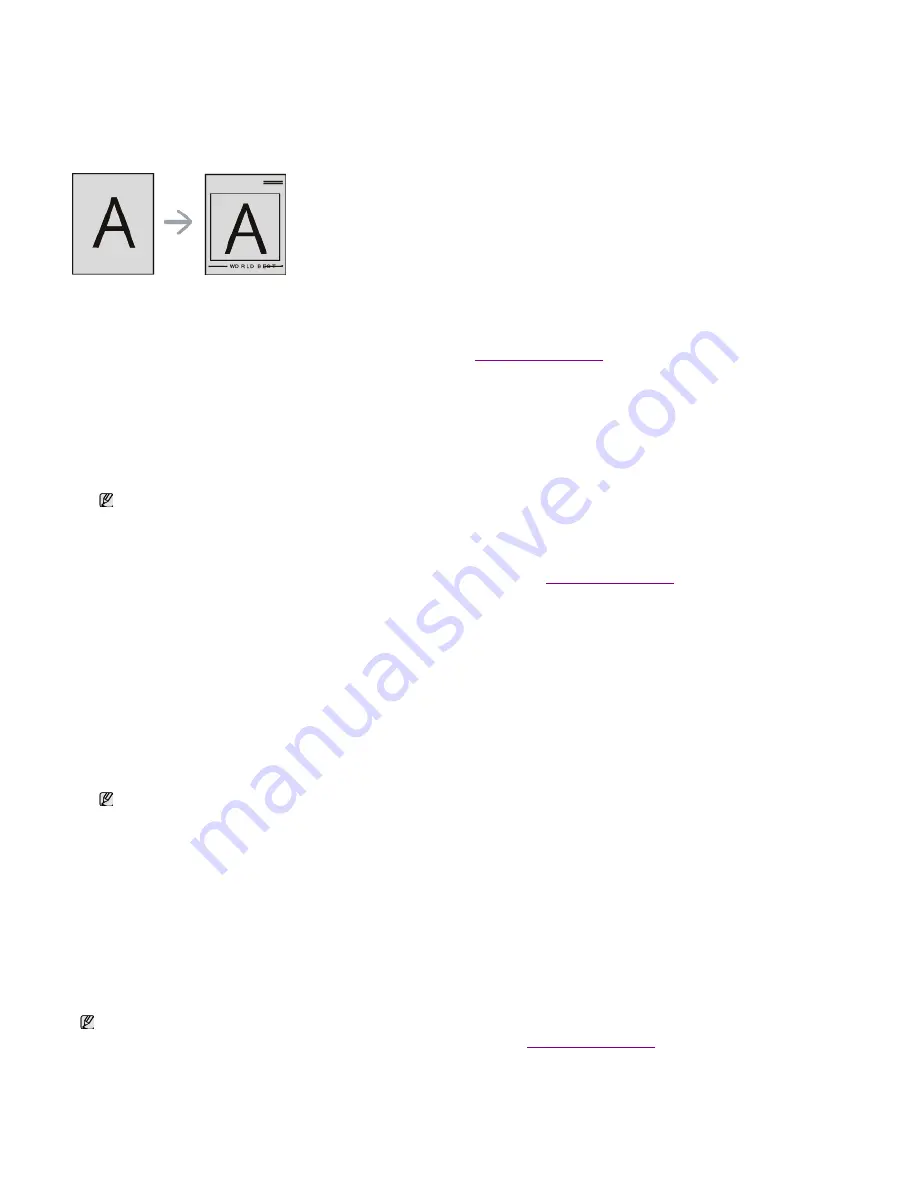
오버레이 사용
오버레이란 컴퓨터 하드 디스크
(HDD)
에 특수 파일 형식으로 저장되있는 글자나 이미지로 어느 문서에나 인쇄될 수 있습니다
.
보통 양식지를 대신해 사용
됩니다
.
이미 만들어진 양식지를 사용하는 대신 만들어진 양식지와 똑같은 오버레이를 만들어 사용할 수 있습니다
.
회사의 양식지로 글자를 인쇄하려면 미
리 인쇄된 양식지를 제품에 넣을 필요 없이 문서에 양식지 오버레이를 인쇄하면 됩니다
.
새 오버레이 만들기
오버레이를 사용하려면 사용자가 원하는 로고나 이미지를 포함한 새 오버레이를 만들어야 합니다
.
1.
새 오버레이에 사용할 글자나 이미지를 포함한 문서를 새로 만들거나 열어주세요
.
오버레이를 인쇄했을 때 표시할 형태로 글자나 이미지를 정확히
배치하세요
.
2.
문서를 오버레이로 저장하기 위해서는
,
인쇄 기본 설정 화면을 여세요
(
인쇄 기본 설정 화면 열기
참조
).
3.
고급설정 탭을 클릭하고
,
텍스트 드롭다운 목록에서 편집을 선택합니다
.
오버레이 편집 창이 나타납니다
.
4.
오버레이 편집 화면에서 작성을 클릭합니다
.
5.
다른 이름으로 저장 창에서 파일 이름 상자에 최대
8
자의 이름을 입력합니다
.
필요하면 대상 경로를 선택하세요
(
기본 대상 경로는
C:\Formover).
6.
저장을 클릭하세요
.
오버레이 목록에 저장한 파일 이름이 나타납니다
.
7.
인쇄 화면이 종료될 때까지 확인 또는 인쇄를 클릭하세요
.
8.
파일은 인쇄되지 않고
,
사용자의 컴퓨터 하드 디스크
(HDD)
에 저장됩니다
.
오버레이 사용
오버레이가 만들어졌으면 문서와 함께 인쇄할 수 있습니다
.
문서와 함께 오버레이를 인쇄하려면
:
1.
인쇄할 문서를 새로 만들거나 열어주십시오
.
2.
소프트웨어 응용 프로그램에서 인쇄 설정을 변경하려면 인쇄 기본 설정 창을 여세요
(
인쇄 기본 설정 화면 열기
참조
).
3.
고급설정 탭을 클릭합니다
.
4.
사용하고자 하는 오버레이를 텍스트 드롭다운 목록에서 선택합니다
.
5.
만약 사용하고자 하는 오버레이 파일이 텍스트 드롭다운 목록에 나타나지 않으면
,
목록에서 편집을 선택하고 불러오기를 클릭합니다
.
사용하고자
하는 오버레이 파일을 선택합니다
.
이동식 저장매체에 오버레이 파일을 저장한 경우에도 열기 버튼을 이용하여 파일을 불러올 수 있습니다
.
파일을 선택한 후 열기를 클릭합니다
.
오버레이 목록에 파일이 나타나며
,
사용할 수 있습니다
.
오버레이 목록 상자에서 오버레이를 선택합니다
.
6.
필요하면 인쇄시 오버레이 선택 알림 상자를 선택합니다
.
이 상자가 체크되어 있으면 인쇄를 할 때마다 오버레이와 함께 인쇄를 할 것인지 묻는 메시
지 창이 뜹니다
.
만약 이 상자가 체크되어 있지 않은 상태에서 오버레이가 선택되어 있다면
,
자동으로 문서와 함께 오버레이가 인쇄됩니다
.
7.
인쇄 화면이 종료될 때까지 확인 또는 인쇄를 클릭하세요
.
선택한 오버레이는 사용자 문서에 인쇄되어 나옵니다
.
오버레이 삭제
사용하지 않는 오버레이를 삭제할 수 있습니다
.
1.
인쇄 기본 설정 창에서 고급설정 탭을 클릭합니다
.
2.
오버레이 드롭다운 목록에서 편집을 선택합니다
.
3.
오버레이 목록 상자에서 삭제하려는 오버레이를 선택합니다
.
4.
삭제를 클릭합니다
.
5.
확인 메시지가 뜨면 예를 클릭합니다
.
6.
인쇄 화면이 종료될 때까지 확인 또는 인쇄를 클릭하세요
.
고급 옵션
그래픽 옵션을 사용하여 원하는 인쇄 품질을 설정할 수 있습니다
.
1.
소프트웨어 응용 프로그램에서 인쇄 설정을 변경하려면 인쇄 기본 설정 창을 여세요
(
인쇄 기본 설정 화면 열기
참조
).
2.
그래픽 탭을 클릭합니다
.
오버레이 크기는 오버레이를 사용하여 인쇄할 문서의 크기와 같아야 합니다
.
오버레이와 워터마크를 함께 사용하지 마십시오
.
오버레이의 해상도는 오버레이와 함께 인쇄하려는 문서와 같아야 합니다
.
옵션이 회색으로 표시되거나 표시되지 않은 경우 해당 옵션은 현재 사용 중인 프린터 언어로 지원되지 않는 것입니다
.






























